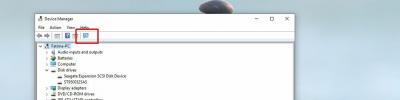Tvarkykite ir sutvarkykite „Windows 7“ darbalaukį
Liko mažiau nei savaitė, kol „Microsoft“ išleis „Windows 7“ visuomenei. Pirmiausia vartotojai stengiasi išlaikyti savo darbalaukis organizuotas. Vienas dalykas, kuris man patinka „Windows 7“, yra tas, kad jis daro trečiosios šalies programų paleidimo įrenginius be problemų. Windows 7 užduočių juosta dabar veikia labiau kaip programų paleidimo priemonė.
Šis įrašas parodys, kaip sutvarkiau savo „Windows 7 Ultimate“ darbalaukį ir kaip jūs taip pat galite jį organizuoti panašiai. Produktyvumas yra didelė mano kasdienio gyvenimo dalis, jei viskas bus tvarkinga, tai tikrai padidins jūsų produktyvumą.
Tvarkos juostos tvarkymas
Pirmiausia sudarykite visų dažniausiai naudojamų programų sąrašą ir prijunkite jas prie užduočių juostos iš kairės į dešinę (pagal programą, kurią dažniausiai naudojate mažiausiai). Būtent tai aš ir padariau, šiek tiek laiko pažvelk į mano užduočių juostą.

Į užduočių juostą įtraukta daugiau programų, tačiau galite pamatyti tik nedidelę dalį. Užduočių juosta yra tai, ką „Microsoft“ mėgsta vadinti, tačiau asmeniškai aš ją vadinu „paleidimo juosta“, nes 70–80% visų programų paleidžiu iš čia.
Čia viskas nesibaigia. Jei esate geekas, toks kaip aš, kuris retkarčiais mėgsta „Google“ ir kuriam taip pat reikia greitai rasti programą mano vietiniame diske, tada turite įdiegti „Google“ greitosios paieškos juostą įrankių juostoje. Tai yra „Internet Explorer“ „Google“ įrankių juostos dalis.
Palaukite šiek tiek, ar aš tiesiog pasakiau „Internet Explorer“? Kas daugiau naudoja „Internet Explorer“, tiesa? Tai, ką padariau, yra įdiegta „Internet Explorer“ „Google“ įrankių juosta. Tai automatiškai pridės „Google“ greitąją paiešką užduočių juostoje. Dabar dešiniuoju pelės mygtuku spustelėkite greitąją paiešką ir pasirinkite Žiūrėti rezultatus>> „Mozilla Firefox“. Jei „Firefox“ yra numatytoji naršyklė, jums nereikia atlikti šios procedūros.
Dabar tiesiog paspauskite „Google“ greitąją paiešką, įveskite viską, ko norite, ir spustelėkite „Enter“. Taip pat galite pasirinkti greitąjį klavišą, kad atidarytumėte „Google“ greitąją paiešką.

Tai viskas, ko jums reikia, kad užduočių juosta būtų tvarkingesnė ir produktyvesnė.
Padarykite matomas visų sistemos dėklo piktogramas
Dešiniuoju pelės mygtuku spustelėkite sistemos dėklo laikrodį ir kontekstiniame meniu pasirinkite Tinkinti pranešimų piktogramas. Bus atidarytas naujas dialogo langas, čia pažymėkite Visada rodykite visas piktogramas ir pranešimus užduočių juostoje žymimasis langelis.

Aš myliu, kad visos programos piktogramos būtų priešais akis. Jei man reikia prie jų prieiti, viskas, ko reikia, paprastu paspaudimu. Jei piktogramos yra paslėptos, joms pasiekti reikės dviejų žingsnių, taigi jūsų našumas sumažės 2%.

Pažvelkite į tvarkingai išdėstytas piktogramas, taip pat galite vilkti ir keisti jų vietas, tas pats pasakytina apie prisegtas programas.
Norėdami tvarkyti failus darbalaukyje, naudokite tvoras
Tvoros yra kažkas tokio gražaus, kad labai rekomenduoju. „Vista“ sistemoje „Fences“ naudojau failų ir programų tvarkymui, tačiau kadangi „Windows 7“ užduočių juosta rūpinasi šia dalimi, dabar ją naudoju tik norėdama tvarkyti savo užrašus.
Laikykite mane klasikiniu žmogumi, kai reikia organizuoti užrašus. Nors pranešdamas apie svarbų įvykį visada naudoju „Google“ kalendorių, užrašams naudoju užrašų knygeles ir padėsiu jas darbalaukyje, kad greitai priminčiau. Peržiūrėkite žemiau esančią ekrano kopiją, jei norite pamatyti visą mano darbalaukį.

Pasirinkite tinkamą tapetą
Tapetų pasirinkimas yra sunkus sprendimas, jų internete yra tūkstančiai. Nesirinkite tokio, kuris yra blizgus ir patrauklus, nes jie gali lengvai atitraukti jus nuo darbo, eikite prie to, kuris ramina akis, nes tai yra svarbiau.
Jei sėdite prie kompiuterio ilgiau nei 9 valandas, labai rekomenduočiau nesirinkti per daug ryškių ar blizgančių tapetų. Žmogui, tokiam kaip aš, kuris sėdi daugiau nei 14 valandų per dieną, labai svarbu pasirinkti tinkamus tapetai.
Užduočių juostos vietos pasirinkimas
Kadangi dirbu ir su „Ubuntu“, ir su „Windows“, užduočių juostos viršutinę vietą pasirinkti buvo prasminga. Užduočių juostos padėtį galite pakeisti apsilankę jos ypatybėse. Vienas dalykas, kurį pastebėjau, yra tai, kad užduočių juostos viršuje laikymasis tikrai gali padėti padidinti bendrą produktyvumą, nes žmogaus akis paprastai nuskaito darbalaukį iš viršaus į apačią. Taigi visos programos, kurias man reikia prieiti, visada yra matomos.
Išvada
Jei atliksite aukščiau minėtus veiksmus, turėsite greitai tvarkingai atrodantį darbalaukį per 5 minutes, nenaudodami daugybės trečiųjų šalių įrankių. Praneškite man, kaip planuojate organizuoti „Windows 7“ darbalaukį? Ar dar neparengėte planų? Fotografuokite komentaruose.
Paieška
Naujausios žinutės
„AceMoney“: „Eye-Candy“ finansų vadybininkas, turintis atsargas ir portfelio palaikymą
Pastaruoju metu peržiūrėjome gana daug finansų valdymo programų, ne...
Pataisykite disko struktūrą, sugadintą ir neskaitomą „Windows“
Kartais mes norime pasiekti savo disko dalis, o Windows paprasčiaus...
„ReIcon“: Nešiojama programa, skirta išsaugoti / atkurti „Windows“ darbalaukio piktogramų išdėstymą
Jei dažnai mokate ekrano skiriamąja geba, turite žinoti, kaip ji vė...